【Subtitle Edit专业版下载】Subtitle Edit字幕编辑 v3.6.3 多语言版
软件介绍
Subtitle Edit专业版是针对文本格式类字幕打造的超强字幕编辑软件,能够支持Sub Station Alpha、SubRip、MicroDVD、MPL2、MPsub等多种字符编码和字幕格式,同时也汇集了错误检查、合并、分割、基于时间轴编辑等多种优秀的功能于一体,让字幕编辑更加便捷。
Subtitle Edit的设计上是基于GStreamer的,同时能够实现字幕的实时预览,此外还能够通过音频波形来辅助设定字幕的位置和停留时间,可以帮助你轻松地调整任何字幕的开始时间,有效解决电影内容声音跟字幕不同步的问题。

Subtitle Edit专业版特色
1、可以导入 VobSub sub/idx 二进制字幕并进行 OCR 识别。
2、可以自动修复常见的英文字幕错误(多或少空格,“i”的大小写,长、短、重叠时间检查等等)。
3、可以手动快速、精确的创建时间轴,或进行校正(整体或单独)。
4、方便易用地合并、拆分时间轴以及字幕的功能。
5、自动筛选删除英文字幕中的助听词句。
6、内置 Google 翻译引擎,可以直接对字幕进行各语言间的翻译。
7、可以直接读取 Matroska 文件中的字幕。
8、支持 UTF-8 以及其他 Unicode 字幕文件的读写操作。
9、能够对时间轴进行重新编号以及添加简易的打字、卡拉 OK 特效等。
10、强大的历史记录功能,可以撤消所有操作。
11、支持帧率以及常用字幕格式的转换。
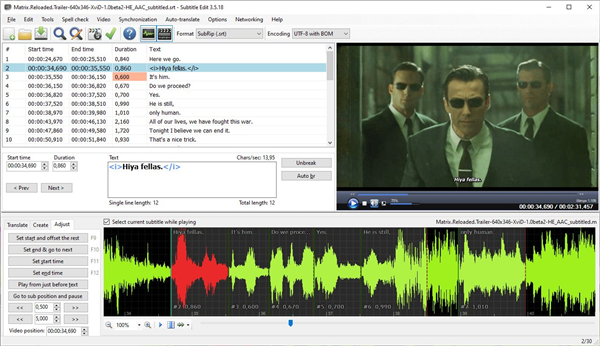
Subtitle Edit专业版功能
1、以可视方式同步/调整一个副标题 (开始/结束位置和速度)。
2、创建/调整字幕行
3、翻译助手 (用于手动转换)
4、在SubRib, MicroDVD, Substation Alpha, SAMI, 更多之间转换
5、导入 VobSub 子/idx 二进制字幕 (代码从翻录字幕 Creator Erik Vullings/Manusse)
6、subtitle edit中文版可以读取和写入utf-8 和其他unicode 文件 (除了 ANSI)
7、显示与较早前/后的文本
8、合并/拆分
9、调整显示时间
10、解决常见错误向导
11、删除文本的受损的心
12、重新编号
13、瑞典丹麦翻译内置 内置了Google 翻译
14、拼写检查通过Open Office 词典/NHunspell (可多词典)
15、打字机和卡拉ok
16、subtitle edit中文版可以打开matroska (MKV)中嵌入的字幕文件
17、撤消历史/信息
Subtitle Edit使用方法
1、翻译助手
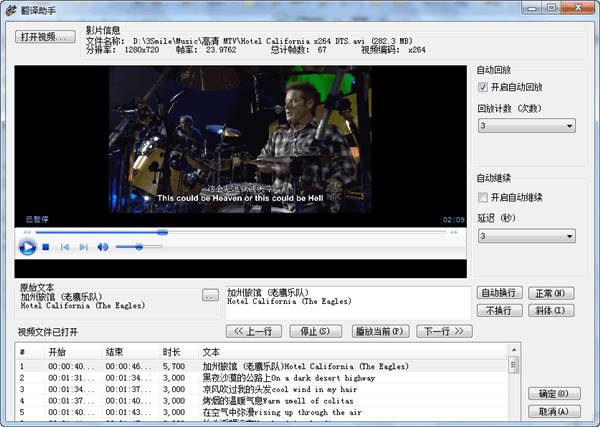
通过翻译助手,你可以一边看视频和听音频,一边将字幕手动翻译为其他语言(或是修正机器翻译的字幕)。
如果开启”自动重复”选项,则在你输入正确的文本时,字幕会重复播放 X 次。
2、创建添加行
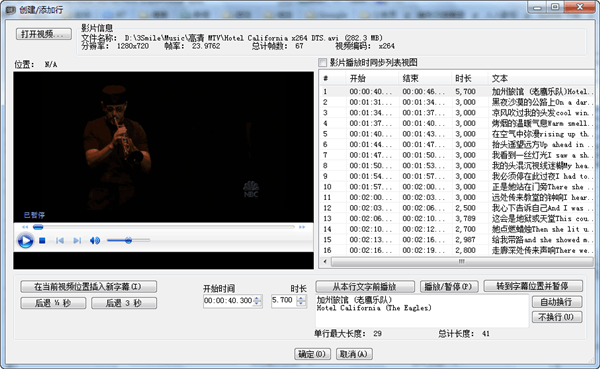
这里可以从头开始创建字幕行。在字幕需要开始的位置暂停视频文件,并按下”在当前视频位置插入新字幕”按钮, 然后输入文字 - 会自动给出时长。你也可以在列表视图中点击鼠标右键进行插入/合并/删除行。
3、翻译
Subtile Edit 可以通过使用Google翻译或多语翻译(仅限瑞典语到丹麦语)。
Google 可以进行很多语言之间的翻译! 而且效果相当好,只是仍需要手动对所翻译的字幕进行修正(提示:使用翻译助手)。
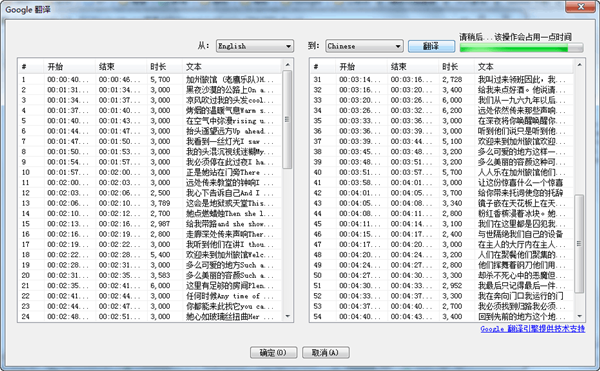
4、修复常见错误
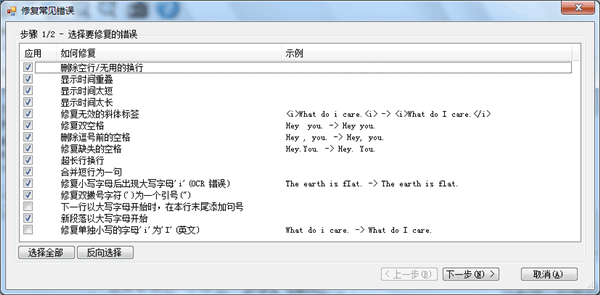
一些字幕文件存在许多错误(常见于使用OCR软件创建的字幕)。
“工具 -> 修复常见错误”分享了简便地修复这种大量错误的方法。
在第一个窗口显示了修复操作的列表,只需复选需要修复的选项并点击”下一步”按钮。
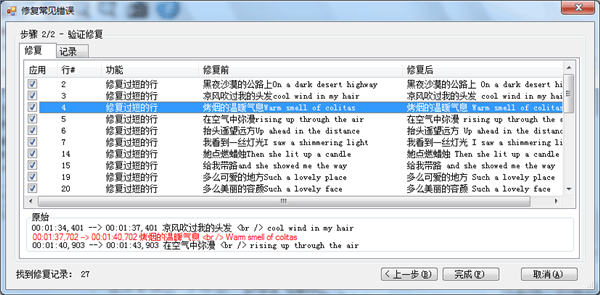
现在你可以选择应用哪种修复操作。默认所有修复选项已被选中,因此你必须取消不想应用修复的复选框。日志标签中给出了能否修复结果的预览。点击”完成”按钮应用修复。
5、拼写检查
拼写检查使用的是Hunspell(它也被用于OpenOffice,Firefox,Chrome,以及Opera)。程序仅包含了英文词典,不过你可以方便地查找更多词典。
.dic 和 .aff 文件应该保存在Subtitl Edit的Dictionary文件夹下。
注意:如果你找到扩展名为. oxt 的Open Office 3.x的词典文件,只需将其重命名为 .zip 然后解压 .dic 文件到Subtitle Edit的Dictionary文件夹下。
Subtitle Edit使用笔记
1、编码格式
编码方式(Encoding)建议选择 UTF-8 without BOM,即我们平时所用的 UTF-8。选项位于工具栏上。
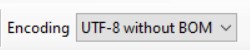
ass 文件本质上一个纯文本文件,可以直接用记事本打开。
2、语言
Subtitle Edit 的用户界面支持简体中文。
依次单击选项栏上的「Options」—「Choose language…[Englosh] 」,弹出 Choose language 对话框,选择“中文(简体)”。
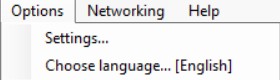
3、设置默认的视频播放器
默认的视频播放器是 mpv,按照软件的提示下载即可。
将下载好的文件解压,把其中的 mpv-1.dll 放到软件目录下即可。
视频播放器最好采用默认的 mpv,采用其它播放器可能会出现各种小问题,例如,不能显示顶部的字幕。
VLC media player 是一款开源、免费、跨平台、强大的(支持丰富的视频格式)播放器,也使用它作为默认的视频播放器。
在 Subtitle Edit 中,依次单击选项栏上的「选项」—「设置(S)… 」,弹出“设置”对话框。
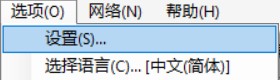
依次选择「视频播放器」—「VLC 媒体播放器」,输入 VLC 的安装路径。
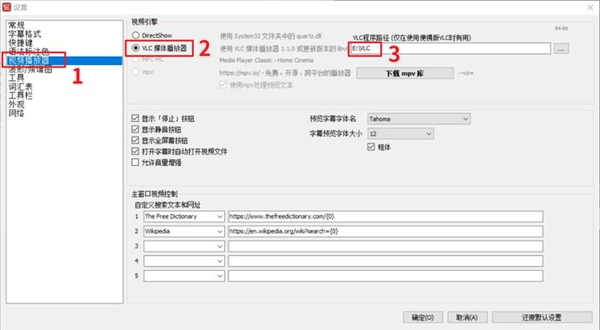
4、语法标注
当字幕出现语法问题时,会用橙色标注出来,并用红色字体显示其错误。
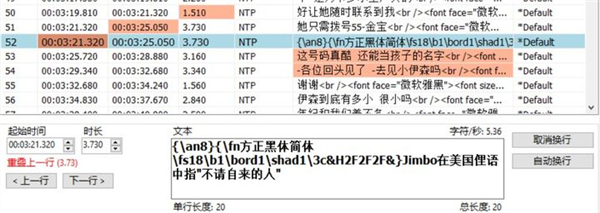
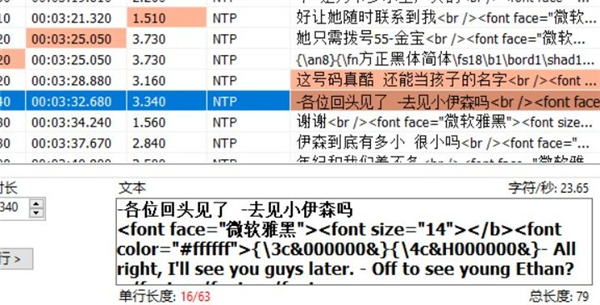
可以在设置中设定语法标注规则。如果不需要,也可以将其关闭。
Subtitle Edit语言设置
1、运行软件,进入软件的主界面,如下图;
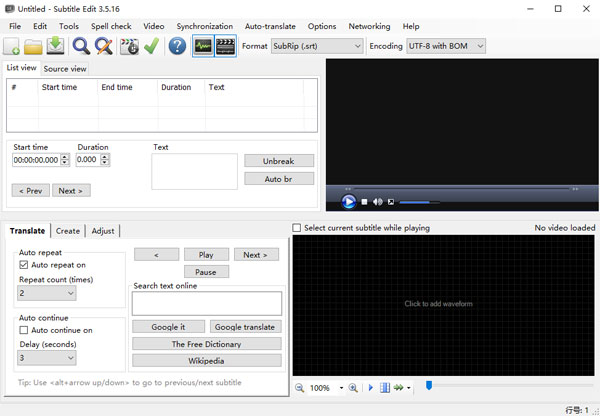
2、找到并单击Options,出现下拉,点击“choose language….”如下图所示;
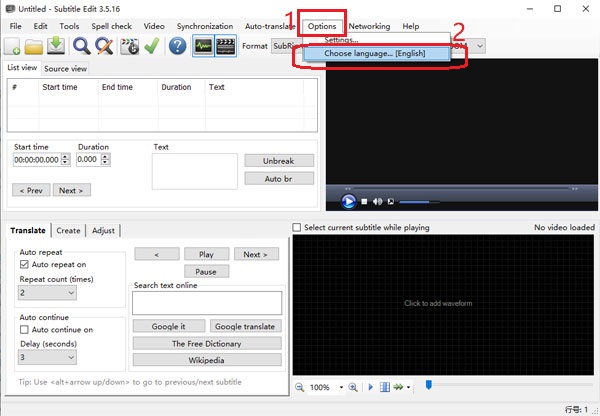
3、弹出选择语言框,点击下拉,选中“中文(简体)”如下图所示;
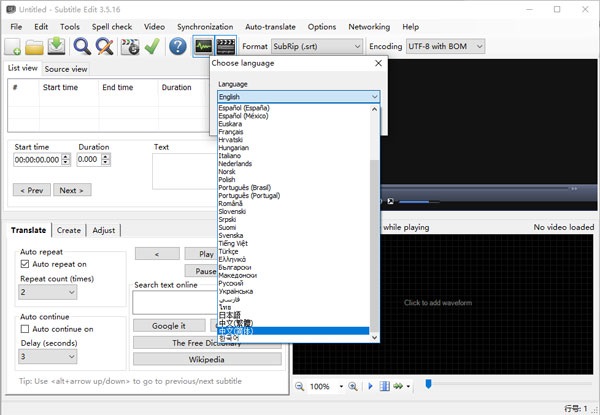
4、确认软件的语言后,点击确定就会跳转到中文界面,如下图。
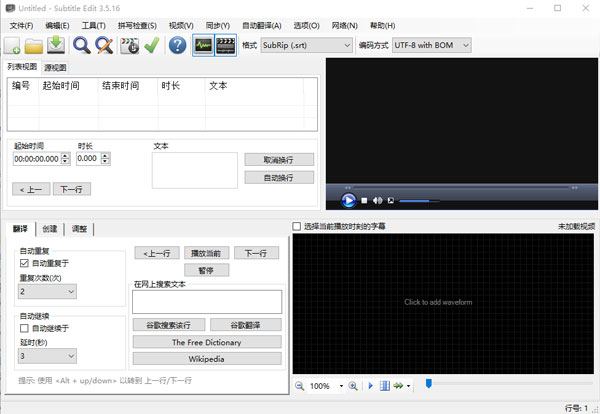
下载仅供下载体验和测试学习,不得商用和正当使用。
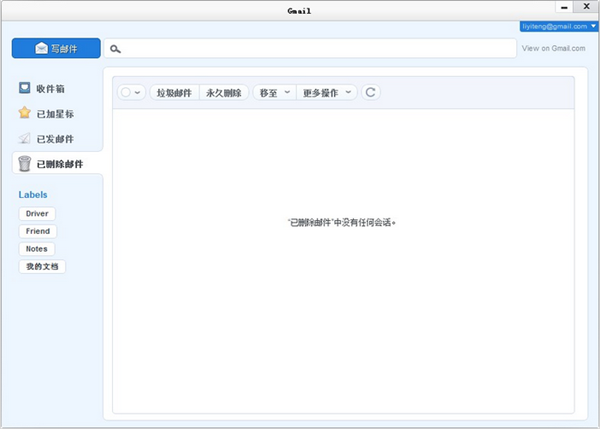
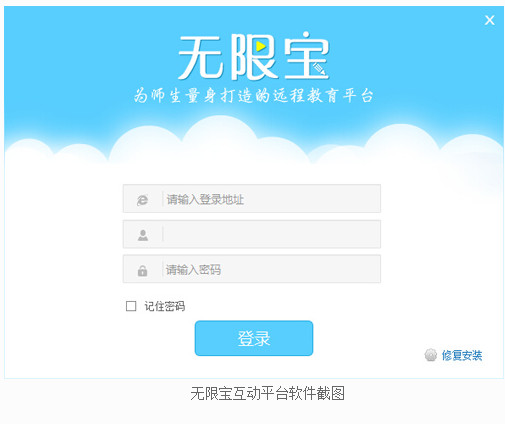
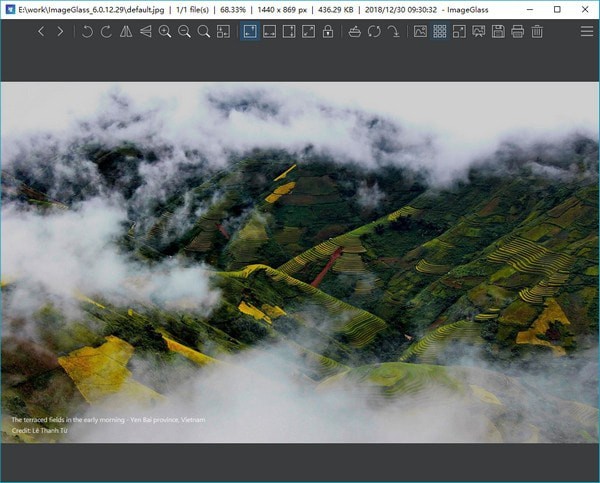
发表评论